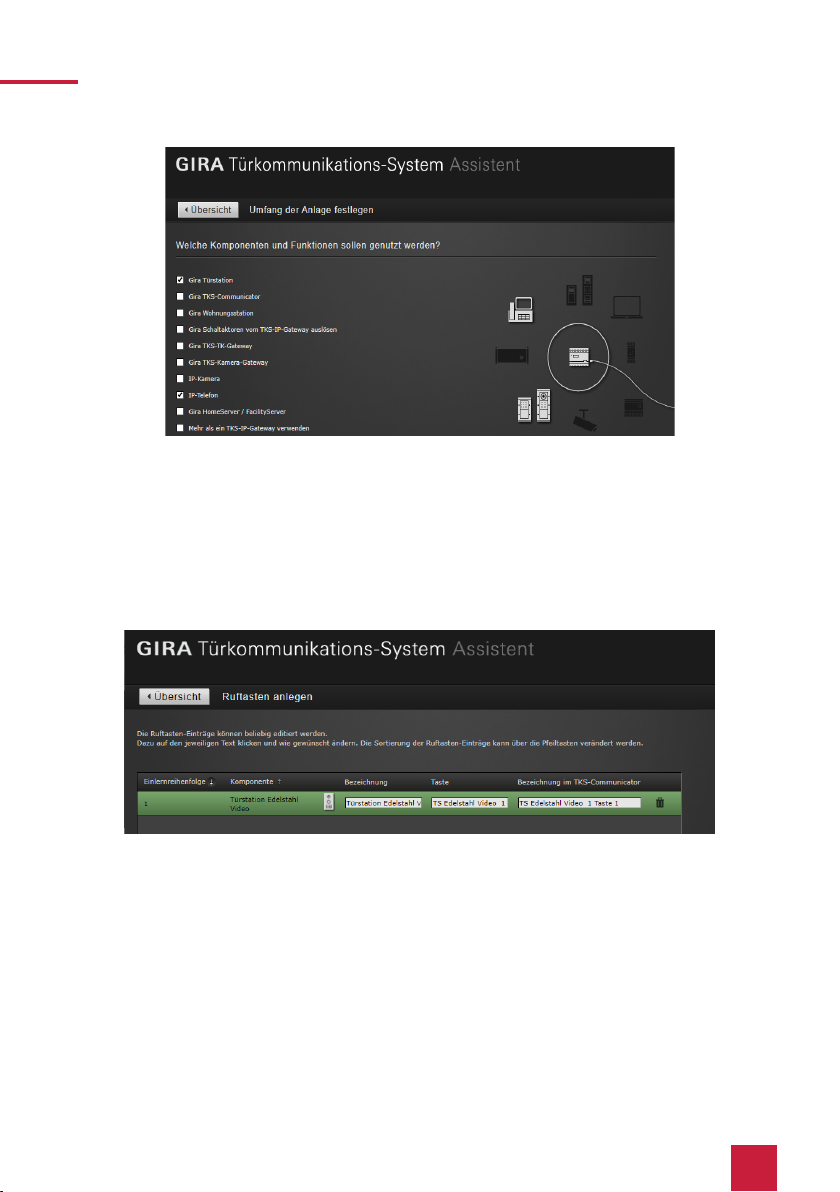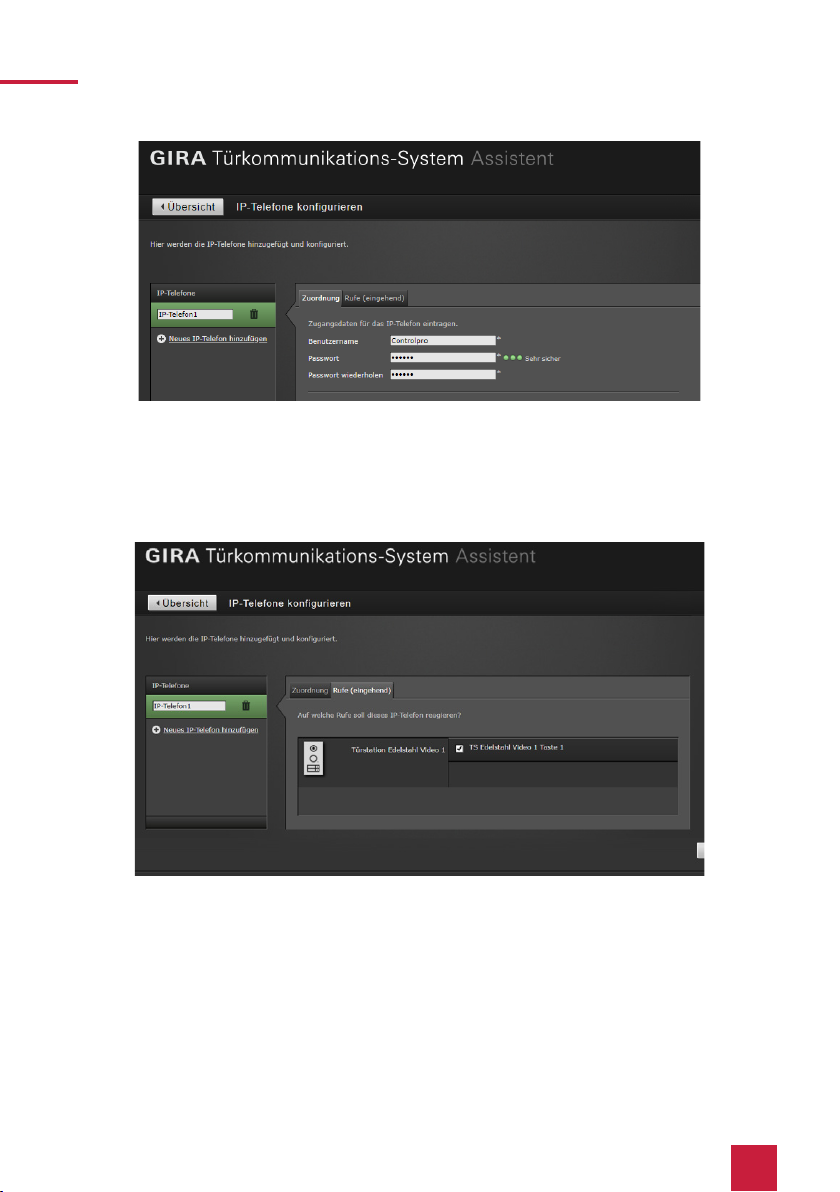Einleitung
4
Einleitung
In der folgenden Anleitung wird erläutert, wie Sie eine Gira Türstation mit Ihrem PEAKnx Touch-
Panel einrichten. Die Kommunikation zwischen dem Touch-Panel und der Türstation erfolgt
über SIP. Stellen Sie daher bitte sicher, dass sich beide Geräte im selben Netzwerk befinden
und YOUVI über einen Internetzugang verfügt.
Hinweis: Da der Kamerastream der Gira Türstation nicht frei verfügbar ist, kann nur ein Ka-
merabild einer weiteren IP-Kamera in YOUVI eingebunden werden. Die Nutzung ist aber auch
ohne Kamera möglich. Die Verwendung der Gira Software „TKS-Communicator“ ermöglicht die
Nutzung der integrierten Kamera.
1 Gira TKS-IP-Gateway für YOUVI Türstationsmodul vorbereiten
1. Bereiten Sie das Gira TKS-IP-Gateway, das Steuergerät Video und die Türstation vor, sodass
diese im Netzwerk gefunden werden können.
2. Um die Gira-TK-Analge einrichten zu können, müssen Sie die IP-Adresse des TKS-IP-Ga-
teways in Ihren Browser eingeben. Wie Sie diese finden ist ebenfalls in der Anleitung der
Türstation angegeben z.B.: 192.168.188.32.
− Sollten Sie eine Fritzbox nutzen, finden Sie diese unter fritz.box unter Übersicht > Heim-
netz. Hier werden die aktiven Teilnehmer angezeigt. Klicken Sie nun auf „TKS-IP-GATE-
WAY“.
3. Legen Sie Ihre Zugangsdaten fest oder loggen Sie sich mit Ihren bestehenden Zugangs-
daten ein.
4. Klicken Sie auf „Einrichtung starten“.
5. Zur Nutzung des YOUVI Türstationsmoduls als IP-Telefon sind mindestens folgende Ein-
stellungen nötig:
− Gira Türstation
− IP-Telefon